4uKey - Ein-Klick iPhone/iPad Entsperrer
Bildschirmsperre/Apple ID/MDM/Bildschirmzeit Passcode sofort entsperren
Einfacher iPhone/iPad Entsperrer
iPhone Passcode sofort entsperren
Die Apple Watch ist der ideale Begleiter für iPhone-Nutzer. Genau wie das iPhone wird auch die Apple Watch gesperrt und zeigt die Meldung "Zu viele Passcode-Versuche" an, wenn ein falscher Passcode eingegeben wurde. Wie die Meldung vermuten lässt, könnte die Lösung darin bestehen, die Apple Watch zurückzusetzen und erneut zu koppeln. Aber wie kann man das tun und das Problem beheben? Wie kann man die Apple Watch entsperren bzw. wie kann man die Apple Watch zurücksetzen? Hier finden Sie die Antworten.

Da Sie wiederholt ein falsches Passcode verwendet haben, sehen Sie nun die Meldung "Zu viele Passcode-Versuche Apple Watch". Bevor Sie diese Reset-Meldung sehen, sperrt sich Ihre Uhr automatisch nach den ersten fünf Fehlversuchen, so dass Sie keine weiteren Fehlversuche machen können. Versuchen Sie es in einer Minute noch einmal. Ihre Uhr zeigt außerdem "Falscher Passcode - in 5 Minuten erneut versuchen" an. Weitere 15 Minuten oder 60 Minuten sind ebenfalls möglich. Wenn Sie weiterhin einen falschen Passcode eingeben, wird Ihre Uhr deaktiviert und Sie erhalten die Fehlermeldung "Zu viele Versuche, den Passcode einzugeben.

Wenn Ihre Apple Watch aufgrund zu vieler Passcode-Versuche gesperrt ist, beruhigen Sie sich und versuchen Sie eine der beiden folgenden Methoden, um Ihre Apple Watch einfach zurückzusetzen.
Bei der ersten Methode setzen Sie die Apple Watch direkt zurück, wenn sie zu viele Passcodeversuche meldet. Außer dem Ladegerät der Apple Watch benötigen Sie keine externe Software oder Geräte. Folgen Sie den Anweisungen unten.
Halten Sie die Einschalttaste gedrückt, bis auf der Apple Watch die Option Ausschalten angezeigt wird. Halten Sie dann die Digital Crown gedrückt.

Nun wird die Schaltfläche Alle Inhalte und Einstellungen löschen angezeigt. Tippen Sie darauf und anschließend auf Zurücksetzen.

Die Apple Watch ist ein hervorragender Partner für das iPhone. Benutzerinnen und Benutzer, die ihre Apple Watch mit dem iPhone gekoppelt haben, können die Uhr auf dem iPhone löschen und zurücksetzen, um herauszufinden, ob sie zu oft versucht haben, die Apple Watch zurückzusetzen und erneut zu koppeln, weil sie das Kennwort vergessen haben.
Wählen Sie die Option Zurücksetzen > Inhalte und Einstellungen der Apple Watch löschen. Tippen Sie erneut darauf, um den Vorgang zu bestätigen.

Sobald Sie die Apple Watch erfolgreich entsperrt haben, haben Sie eine Apple Watch in der Hand, die so gut wie neu ist. Jetzt haben wir die Hälfte des Zurücksetzens hinter uns und können nun lernen, wie man sie wieder koppelt. Finden wir es heraus.
Bringen Sie Ihre Apple Watch in die Nähe Ihres iPhone. Wenn der Bildschirm zum Koppeln der Apple Watch angezeigt wird, tippen Sie auf Weiter. Tippen Sie auf Für mich einrichten.

Tippen Sie anschließend auf Ihrem iPhone auf Aus Backup wiederherstellen. Wählen Sie das gewünschte Backup aus und Ihre iPhone-Uhr wird wiederhergestellt und eingerichtet.

Das ist das Ende der Lösung für das Problem mit zu vielen Passcode-Versuchen, Apple Watch zurücksetzen und erneut pairen.
Wir wissen jetzt, dass "zu viele Passcode-Versuche die Apple Watch zurücksetzen". Zu viele falsche Passcode-Versuche können aber auch bei iOS-Geräten auftreten. Wenn Sie Ihren iPhone Passcode vergessen haben und nun ausgesperrt sind, brauchen Sie Tenorshare 4uKey. Mit dieser Software können Sie den Passcode entfernen und das iPhone, iPad oder den iPod wiederherstellen.
Laden Sie 4uKey herunter und installieren Sie es auf Ihrem PC oder Mac. Klicken Sie auf Start, nachdem Sie das Programm gestartet haben.

Verbinden Sie Ihr iPhone mit dem Computer über ein Hochgeschwindigkeitskabel. Klicken Sie auf Weiter, um fortzufahren.

Als nächstes müssen Sie die neueste Firmware für Ihr iPhone herunterladen. Klicken Sie dazu auf Download.

Klicken Sie anschließend auf Entfernen starten, um den Vorgang zum Entfernen des Passcodes zu starten.

Warten Sie, bis der Vorgang beendet ist. Ihr iPhone wird neu gestartet und Sie können es nun als neues Gerät einrichten.
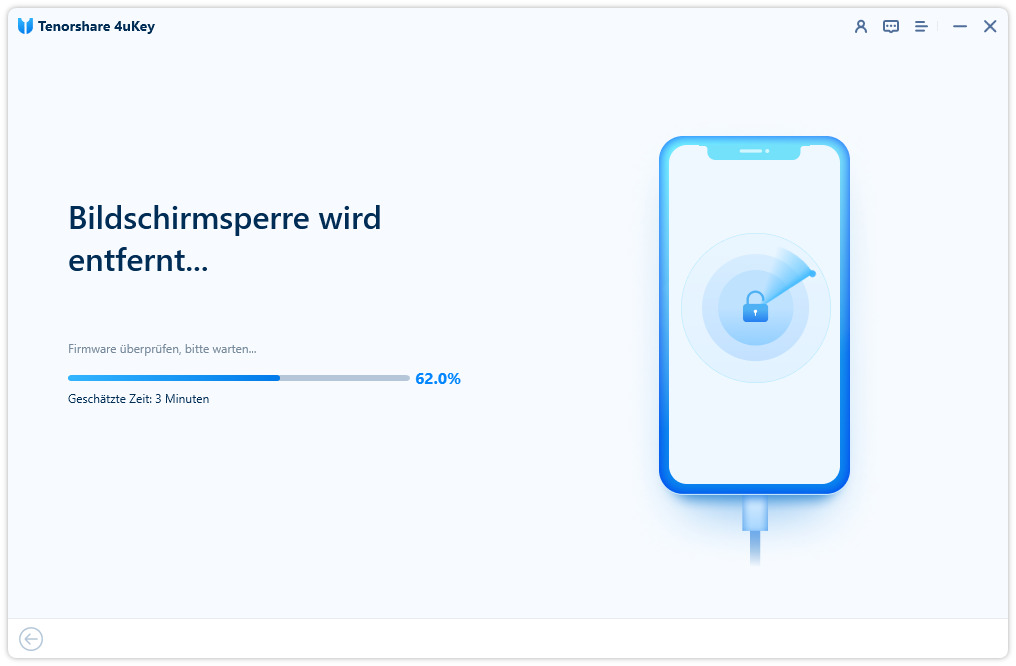
Zu viele Versuche, den Passcode auf der Apple Watch einzugeben, sind ein häufiges Problem. Setzen Sie die Apple Watch zurück und koppeln Sie sie erneut. Entweder setzt man die Watch auf der Watch selbst oder mit dem iPhone zurück und koppelt sie dann neu. Und wenn Sie zu viele Versuche haben, den Passcode auf Ihrem iPhone oder iPad einzugeben, können Sie sich auf Tenorshare 4uKey verlassen, um Ihr iPhone zurückzusetzen und den Bildschirm zu entsperren.

dann schreiben Sie Ihre Bewertung
Von Johanna Bauer
2025-12-11 / Apple Watch
Jetzt bewerten!